Hvordan lage en sikkerhetskopi av din datamaskin og smarttelefon
Av Teknologi / / December 19, 2019
De grunnleggende prinsippene for backup
- Regularitet. Lage sikkerhetskopier skal være så vanlig som å pusse tennene om morgenen.
- Sjekk. Sjekk sikkerhetskopien du nettopp laget. Det vil være en stor synd hvis en spesielt stressende tid av din tryllestav ville være et tomt skall. Åpne flere filer fra arkivet og sjekke resultatene deres.
- Ugyldighet. Det er bedre å lagre sikkerhetskopier er ikke på ett sted, og minst to. For eksempel på en ekstern harddisk i skyen. Tross alt, noen ganger disker mislykkes, og sky lagring kan ikke være tilgjengelig til rett tid.
- Differensiering. Delt inn i flere kategorier klart hva du skal lagre. Data av varierende betydning og krever en annen tilnærming til arkivering.
systemløsninger
Windows
I Windows er det standard verktøy for sikkerhetskopiering og gjenoppretting lar deg lagre individuelle filer, og bildet som en helhet, der du kan gjenopprette systemet i tilfelle svikt.
Windows 7
Gå til "Control Panel", klikke på venstre museknapp på knappen "Start" og velge det aktuelle elementet. I "Control Panel", velg "System og sikkerhet» → «Dataarkivering Computer» → «Konfigurer arkivering".
Deretter vil systemet be om et sted å lagre filen. Merk: Hvis du ønsker å lage en sikkerhetskopi av dataene fra stasjon C, ikke klarer å holde dem der. Det er nødt til å velge ulike medier, for eksempel andre fysiske stasjonen, flash-stasjon, DVD eller mappe i det lokale nettverket. Hvis vi husker prinsippene for å lage en sikkerhetskopi, må arkivet lagres på egne medier, i stedet for på datamaskinen som kopien ble laget.
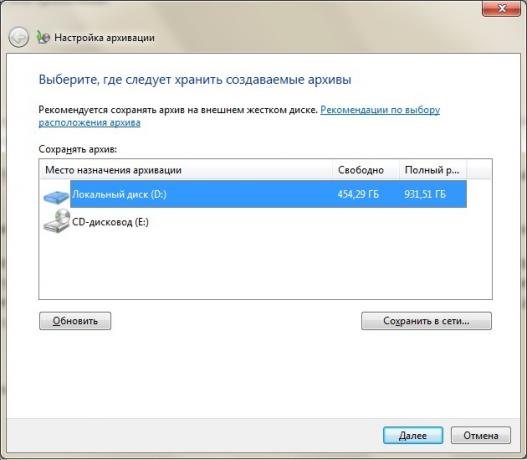
Systemet vil be om å automatisk eller manuelt velge mapper å sikkerhetskopiere. Klikk på "La meg velge", og i vinduet som åpnes, avmerkingsbokser markere mappen du ønsker å lagre. Klikk "Next» → «Lagre og avslutt".
Nå, i "sikkerhetskopiering og gjenoppretting av filer" ny knapp "Archive". Ved å klikke på det vil lansere dine data backup prosessen.
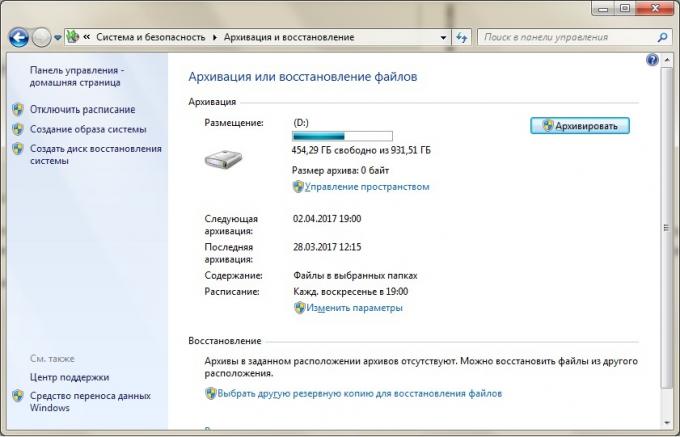
Recovery er på samme prinsipp. For å gjøre dette, klikk på alternativet "Velg en annen sikkerhetskopi å gjenopprette filer" og indikerer at der er du sikkerhetskopiere.
Windows 8 og nyere
Innebygd verktøy "historie filer" kan arkivere i sanntid. For sitt arbeid kreves bare første oppsettet.
Gå til "Control Panel". For å gjøre dette, klikk på "Start" -knappen på høyre museknapp og finn linjen i hurtigmenyen.
Som lagringsplass, velg et annet enn systemet, en USB flash-stasjon eller nettverksmappe stasjon. Klikk på "Aktiver".
"History File" vil automatisk kopiere følgende biblioteker: "Dokumenter", "Musikk", "bilder", "Video" - og standardbruker mappe: Windows "Desktop", "Favoritter".
Som standard er sikkerhetskopier gjort hver time, men du kan endre denne tiden, for eksempel i 10 minutter. Dette vil imidlertid kreve plass mer harddisken. Lagringstiden for hvert eksemplar kan konfigureres i menyen "Advanced Settings".
MacOS
Time Machine - Apple standardløsning for backup-programmer, filer, mapper, dokumenter, videoer, musikk.
Å arbeide med Time Machine kreve tredjeparts datalager, for eksempel USB flash-stasjon, en ekstern harddisk eller en nettverksløsning Time Capsule.
Når du kobler en ekstern harddisk til din Mac har å bli spurt om du vil bruke den som en backup lagringsplass? Velg "Bruk som sikkerhetskopidisk".
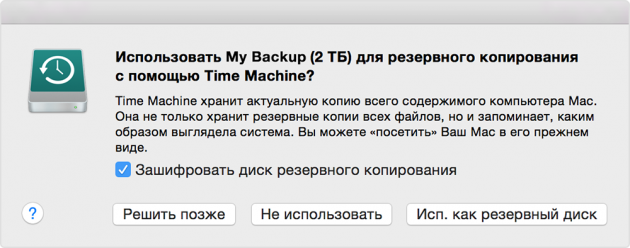
Hvis vinduet ikke vises, bør backup-stasjonen velges manuelt:
- gå til menyen og åpne Time Machine innstillinger;
- Klikk på "Velg en backup disk";
- spesifisere ønsket og klikk på "Bruk Disk".

Sikkerhetskopier vil bli opprettet automatisk en gang per time, en kopi av forrige måned - hver dag, og backup for hele tiden - hver uke. Ikke vær redd, at volumet av harddisken vil være nok. Time Machine vil bare spare den oppdaterte informasjonen, og gamle kopier slettes automatisk som fyller rommet.
Android
Android Backup Service
Designet for å lage sikkerhetskopier av data Google-kontoer. Med det vil spare:
- informasjon om Wi-Fi-nettverk;
- bakgrunnsbilde;
- Gmail-innstillingene;
- Apps på Google Play;
- Språk og inndata innstillinger;
- dato og klokkeslett;
- sette en rekke tredjepartsprogrammer.
Slik sikkerhetskopierer er nødvendig:
- åpne Enhets oppsett;
- Gå til "Personopplysninger» → «Backup & reset";
- inkludere "Sikkerhetskopiere data".
For å gjenopprette dataene til en annen enhet, nok til å logge inn på sin konto. For å gjenopprette den lagrede konfigurasjonsprogrammet, gå til "Personopplysninger» → «Sikkerhetskopiering og tilbakestilling» → «Automatisk gjenoppretting."
synkronisering
Android gir regelmessig synkronisering verktøy som lar deg lagre dine egne kontakter laget av Google Play-apper, kalender, skjerminnstillinger, språk og inndatametoder, data og innstillinger Google Disk visse tredjeparts applikasjoner. Verktøyet krever obligatorisk tilstedeværelse av Google-konto.
Android-synkronisering er aktivert som standard. Hvis vi ønsker å få den siste sikkerhetskopien, gjør du følgende:
- åpne telefoninnstillinger;
- se "Kontoer og synkronisering" velg Google;
- Gi de aktuelle boksene, og klikk "Synkroniser".
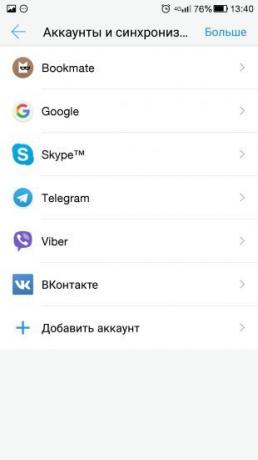
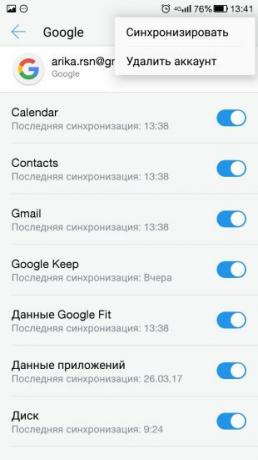
Data blir automatisk gå til Google Cloud Storage. Hvis du vil gjenopprette dem på en annen Android-enhet, bare koble den til din konto.
Du kan også synkronisere mest populære kontoer: Skype, telegram, Viber og "VKontakte". For å synkronisere bilder og bilder i Android gir integrert løsning Google Photo.
iOS
iTunes
Apple Universal app til å motta og spille av innhold. Den lar deg lagre data lokalt fra en enhet som er koblet til en datamaskin som kjører Windows eller MacOS. Dette er spesielt nyttig når du ikke har tilgang til Internett.
For å lage en kopi ved hjelp av iTunes gjøre følgende:
- kobler enheten til en datamaskin;
- Klikk på fanen "enheter";
- Klikk "Sync".
På tilsvarende måte, kan du lagre nesten all informasjon fra telefonen eller tablett:
- bilder;
- notater,
- kontaktliste;
- kalenderen;
- Meldinger SMS / MMS;
- Safari nettleser,
- Konfigurasjonen av tilgangspunkter;
- programdata;
- hovedskjermen.
iCloud
Cloud lagringstjeneste brukerdata. Som enhver sky har to begrensninger: behovet for tilgang til internett og den forholdsvis lille (5 GB) av fritt volum av avsatt plass.
gå til "Innstillinger" for å lagre data ved hjelp av iCloud på enheten → "iCloud" → "Backup" og starte prosessen med å lage kopier.
ICloud lagres:
- kjøpe historie i App Store,
- bilder;
- telefoninnstillinger;
- programdata;
- hovedskjermen;
- ringetoner;
- Mobilsvar.
programvare
Windows
Handy Backup
lisens: kommersiell programvare.
Støtte for det russiske språket: der.
Enkel løsning for sikkerhetskopiering. Den lar deg lagre dem som separate filer (bilder, musikk eller filmer), og post, for eksempel Microsoft Outlook eller TheBat.
Klikk "Opprett ny jobb" Hovedvinduet → «Back Up ". Fra katalogtreet, velger du dataene du vil beholde. I vårt tilfelle er det mappen "Music" på skrivebordet.
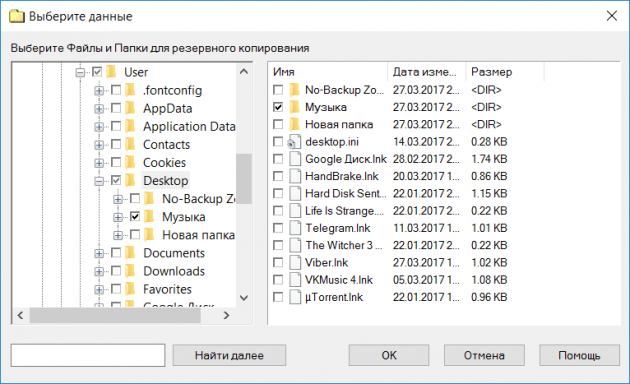
Klikk "OK» → «Next" og velg banen for fremtiden backup. For eksempel en USB flash-stasjon, som systemet er tildelt et volum brev E.
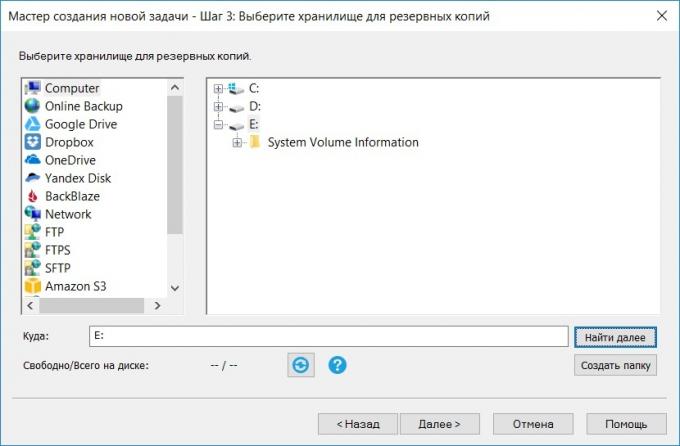
Angi type backup og klikk "Next". Velg, hva vil være arkivet: totalt for alle filer, eller én for hver. På forespørsel, angi et passord.
Deretter foreslår programmet å etablere en tidsplan for de opprettede oppgaver, for eksempel automatisk backup av denne mappen på søndager kl 23.00. Men hvis problemet er en engangsavgift, kan dette trinnet hoppes over.
Endelig tildele oppgaven navn og klikk "Finish". Backup fullført.
Av samme data blir utført. Velg en lagret backup, og deretter skrive navnet på stedet det må gjenopprettes.
Prøveperiode av programmet er 30 dager. Fullfør den grunnleggende versjonen av utviklerne tilby å kjøpe for 800 rubler. Det er andre versjoner av Handy Backup - Professional og Expert. Deres evner er mye bredere og skjerpet for profesjonelle behov, er det for vårt formål nok versjon Standard.
Last ned HandyBackup →
Genie Timeline
lisens: shareware.
Støtte for det russiske språket: no.
En annen løsning for sikkerhetskopiering og gjenoppretting av tapte filer. Grensesnittet er så enkel og tydelig at selv mangel på russiske språket ikke blir en hindring.
Først av alt, velge hvor du vil lagre dataene. La dette være en flyttbar disk E.

Det neste trinnet - en indikasjon på de data som skal lagres. Programmet tilbyr både et smart valg der tiden kan noteres desktop-filer, systemmapper, "Pictures" og "Video", og katalogtreet. Gå til ham og holde den velkjente mappen "Musikk".

Etter å ha klikket på boksen for å åpne backup vinduet. Den valgte stasjonen Programmet oppretter automatisk en mappe Genie TineLine, og steder hvor de lagrede filene.
Funksjon bevaring og restaurering er tilgjengelig i den grunnleggende versjonen av Genie Timeline Free. Avansert betalte versjoner av Genie Timeline Hjem Genie Timeline Pro og har en mye større funksjoner: sende meldinger til e-post, kryptert med en høy grad av beskyttelse og innstillingsdata tidsplaner. Men for å lagre filene hjem nok og versjon Free.
I Genie TineLine det er et program for iOS, som du kan sjekke status for sikkerhetskopien på datamaskinen.
Last ned Genie Timeline →
Acronis True Image
lisens: kommersiell programvare.
Støtte for det russiske språket: der.
En kraftig verktøy for å lage sikkerhetskopiering og gjenoppretting av data. Keep backup kan være ikke bare på fysiske disker, men også på Acronis egen skytjeneste. Det vil imidlertid nødt til å tegne seg for et år, og hvor mye plass som blir gitt vil avhenge av din plan. I standardabonnement er tildelt 50 GB, kjøpe premium versjon - 1 TB.
Umiddelbart etter installeringsprogrammet ber deg velge hvilke data som skal sende inn en kopi: med bare en datamaskin, disker og partisjoner eller egne mapper.
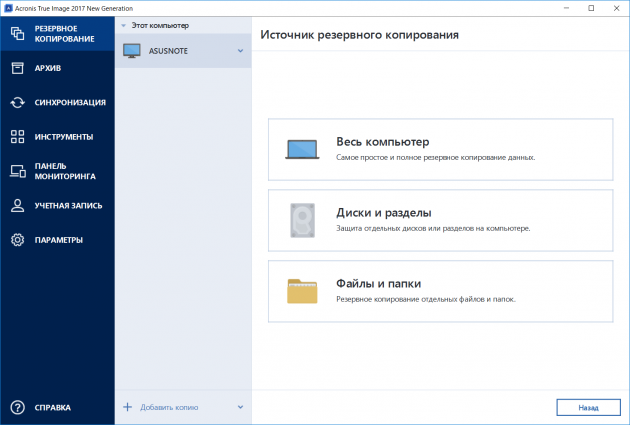
Velg "filer og mapper" og angi ønsket. La det vil igjen være mappen "Music" på skrivebordet. Klikk "OK" og gå til valg av lagring.

Velg flash-stasjon E, igjen klikker "OK» → «Lag en kopi." En kopi av mappen "Music" er laget på flash-stasjonen.
Har Acronis og andre nyttige funksjoner. For eksempel "Arkiv" lar deg frigjøre diskplass, fullpakket med store filer og verktøy "Disk kloning" vil skape en full kopi av de lokale disker som failover vil gjenopprette den opprinnelige tilstand av systemet.
Kostnaden for programmet - 2 700 rubler. Standard abonnement for et år vil koste brukere 2400 rubler, utvidet - i 5100 rubler. Mobile applikasjoner fungere sammen med skrivebordsversjonen og ned gratis.

Pris: Gratis
Pris: Gratis
Last ned Acronis True Image →
MacOS
Carbon Cope Cloner
lisens: kommersiell programvare.
Støtte for det russiske språket: no.
Verktøyet til å lage et duplikat disk. Russisk støtte er ikke gitt, men å forstå grensesnittet er ikke vanskelig.
I Source Disk Klikk stasjonen du vil kopiere. Target Disk, angi lagringsstedet eksemplarer. Start-knappen Clone.
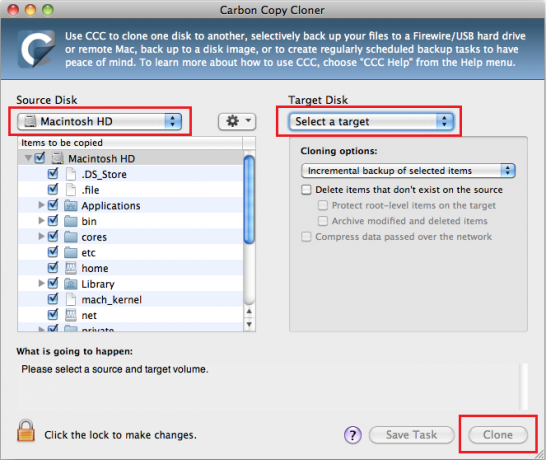
Gratis bruk av programperioden er 30 dager. Etter Carbon Cope Cloner 2 koste 405.65 rubler.
Last Carbon Cope Cloner →
Android
helium
lisens: shareware.
Støtte for det russiske språket: der.
Den praktiske løsningen for å lage sikkerhetskopier og synkronisering på Android-applikasjon som ikke krever root-rettigheter. Men for å fullføre arbeidet nødvendig å installere Helium på en datamaskin som kjører Windows, Linux eller MacOS.
Etter å ha installert programmet på smarttelefonen vil du komme umiddelbart meldes til desktop-versjonen. For enkel installasjon og tidsbesparende programmet tilbyr å sende en link til en brukervennlig instant messenger eller e-post. Gå ut linken til programmets hjemmeside, laste ned og kjøre. Angi stil "Next» → «Next» → «OK» er grei.
Mens programmet er installert, til mobilapplikasjonsforespørsler koble telefonen til datamaskinen og slå på feilsøking via USB.
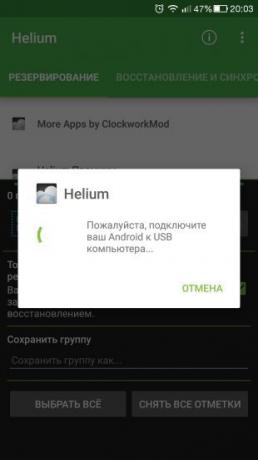
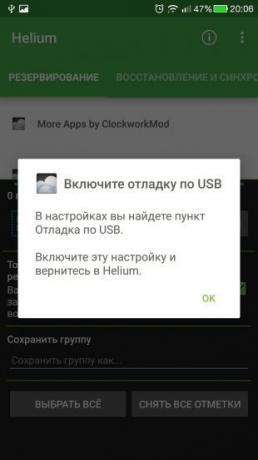
Etter å ha mottatt melding om en vellykket synkronisering smarttelefon kan kobles fra datamaskinen.
Åpne mobilapp. Fra listen over installerte programmer velger ønsket, og klikk på "Backup". Angi hvor du vil lagre sikkerhetskopien, og vente på at prosessen er fullført.
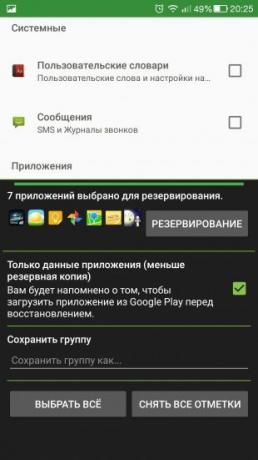

Hvis du vil gjenopprette fra en sikkerhetskopi, går du til "Restore og synkronisering", inn i butikken med en kopi, velger du programmet og klikk "Restore".
Den grunnleggende versjonen av programmet gratis, kostnaden av forbedrede 149.86 rubler.
Utvidede versjonen kan du:
- deaktivere annonser;
- etablere en tidsplan;
- muliggjøre synkronisering mellom Androidbrukerne-enheter;
- å lagre data i skyen.
Applikasjonen vil ikke være i stand til å etablere eierne av enhetene Motorola og enkelte Sony-modeller.
Pris: Gratis
Titanium Backup
lisens: shareware.
Støtte for det russiske språket: der.
Den mest populære blant Android-brukere et middel til backup-programmer. Det krever root-tilgang til enheten.
For å lage en sikkerhetskopi av en eller flere programmer, åpne fanen "Backup", som gir en fullstendig liste over installert programvare. Utropstegn om programmet sier at kopien ikke er skapt for det. telefon ikonet betyr at programvaren er lagret på det interne minnet. SD-kort ikonet merket programmer som er lagret på minnekortet.
Velg programmet i menyen som åpnes, klikk "Lagre".
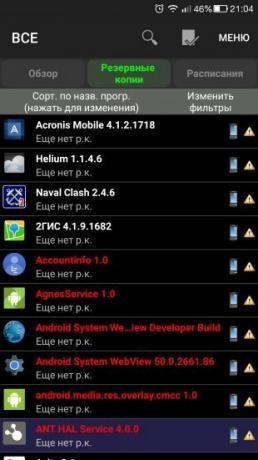
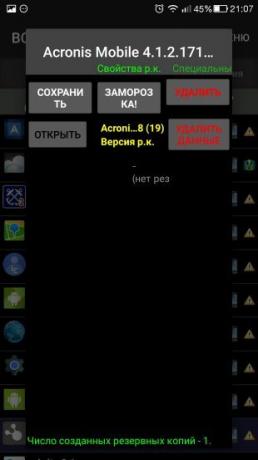
En sikkerhetskopien ble opprettet. Nå, hvis du logger inn programmet på nytt, kan du se "Restore" -knappen.
Titanum Backup støtter teamarbeid med programmer og backup. For å gjøre dette, gå til "Meny» → «Batch handling."
Denne funksjonen lar deg:
- sjekk sikkerhetskopier - både nyopprettet og det hele - for feil;
- ta sikkerhetskopier av alle installerte programmer;
- gjøre backup av alle systemdata;
- slette gamle sikkerhetskopier;
- gjenopprette alle sikkerhetskopier;
- gjenopprette alle systemdata;
- for å fjerne bufferen for applikasjoner;
- slette system eller brukerapplikasjoner.
Titanium Backup funksjonaliteten er mye bredere, men for vårt formål er det nok disse mulighetene.
En utvidet versjon av Titanium Backup er verdt 349 rubler. Dens viktigste funksjoner er:
- å opprette flere backup for påføring;
- kryptering av sikkerhetskopiering av data;
- sjekk av alle filer;
- Batch frysing og tining av programmer;
- synkronisering backup til skyen.
Pris: Gratis
iOS
imazing
lisens: kommersiell programvare.
Støtte for det russiske språket: der.
kompatibilitet: Microsoft Windows, MacOS.
Dette er faktisk en filbehandler med evnen til å gitt backup. Mye som på iTunes, det er bare arbeid i det er mye enklere og morsommere. Overføre data kan være enten gjennom en kabel eller via Wi-Fi, i imazing Og det er ingen begrensning på antall tilkoblede enheter.
Når du kobler enheten til imazing datamaskinen automatisk gjør en sikkerhetskopi av det. En veldig nyttig funksjon av data endres direkte til sikkerhetskopien: neste gang du synkroniserer de endrede data umiddelbart.
Frie perioden er 30 dager, deretter må betale 39.99 dollar for bruk på en enkelt datamaskin.
Last ned imazing →
BackupAZ
lisens: kommersiell programvare.
Støtte for det russiske språket: no.
kompatibilitet: iOS.
Et verktøy til enheter for sikkerhetskopiering jailbreak. Lar deg lagre notater, kontakter, bilder, meldinger, samtalelogg, og mer.
For å opprette en sikkerhetskopi velger du bare det du vil lagre, og klikk på det aktuelle ikonet. En kopi kan lagres på en smarttelefon, en datamaskin, i skyen, eller send en e-post.
For å gjenopprette data, klikk på Gjenopprett-knappen på menyen til venstre.
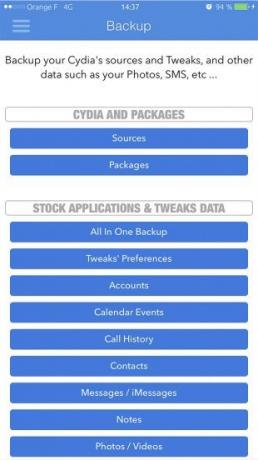
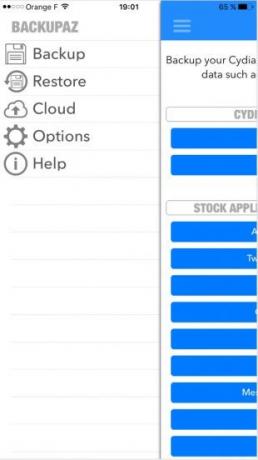
BackupAZ Cost - $ 2,99.
Ilex
lisens: fri programvare.
Støtte for det russiske språket: der.
kompatibilitet: iOS.
Og denne programvaren krever at du jailbreak obligatorisk tilstedeværelse. Ilex gratis app lar deg lagre absolutt alle data fra enheten, gjør heller ikke trenger en datamaskin for at den skal fungere.
Lag en sikkerhetskopi, lagre den hvor du føler deg komfortabel, og etter blinkende devaysa eller i tilfelle tap kopiere filen til telefonen, og gjenopprette den ønskede informasjonen.
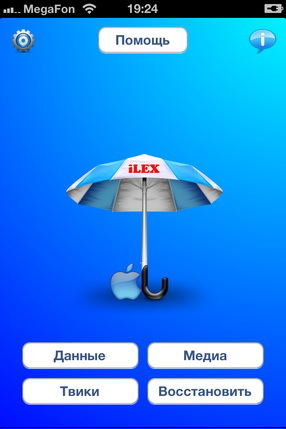
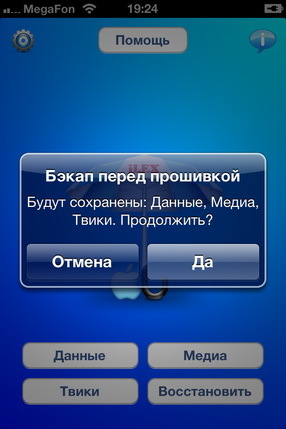
Cydia
lisens: fri programvare.
Støtte for det russiske språket: der.
kompatibilitet: iOS.
Lagre programmet, ervervet gjennom Cydia, og du kan ved hjelp av standard metoder: den registrerer alle kjøp, forpliktet til kontoen din.
, Bare gå til Administrer kontoer For å gjøre dette, skriv inn din nåværende konto og velg Installer kjøp. Det er den eneste måten å være i stand til å gjøre nettopp kjøpte programmer. For informasjon om gratis Cydia lagrer ikke.
sky Solutions
Google Disk
lisens: shareware.
Støtte for det russiske språket: der.
kompatibilitet: nettlesere, Microsoft Windows, MacOS, Android, iOS.
Den lar deg lagre brukerdata på Googles servere, for å skille mellom rett til tilgang til filer og mapper, åpen tilgang og dele dem med andre Internett-brukere.
Lagring inkluderer:
- Google Drive - brukes til å lagre filer;
- Gmail - lagrer brukerens kontakter og er en kraftig e-postklient,
- Google Foto - finner automatisk bilder på enheten og lagrer dem i skyen.
Gratis 15 GB. For større volum vil måtte betale fra 2,99 til 299 dollar. Den maksimale mengden lagringsplass er 30 TB, men den nedlastede filen - 5 TB.
Pris: Gratis
Pris: Gratis
Pris: Gratis
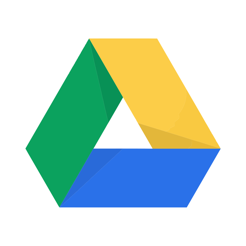
Pris: Gratis
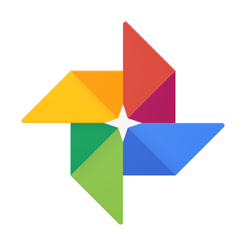
Pris: Gratis
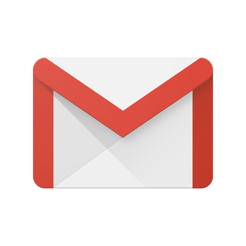
Pris: Gratis
microsoft OneDrive
lisens: shareware.
Støtte for det russiske språket: der.
kompatibilitet: nettlesere, Microsoft Windows, MacOS, Android, iOS.
Avgjørelsen av Microsoft for å lagre brukerdata. På det nåværende tidspunkt er det en av de første stedene blant fillagring. For å fullføre arbeidet krever Microsoft-konto.
Den lar deg lagre opp til 5 GB gratis data i den vanlige Windows-bruker form. Kostnaden for 50GB vil være $ 1,99 per måned.
Utvikler: Microsoft Corporation
Pris: Gratis
Pris: Gratis
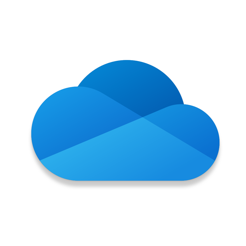
Pris: Gratis
Dropbox
lisens: shareware.
Støtte for det russiske språket: der.
kompatibilitet: nettlesere, Microsoft Windows, MacOS, Android, iOS.
En annen data lagres, slik at du kan holde filer i skyen og dele dem med andre Internett-brukere. Opprettholder en sikker kryptering som sikrer datasikkerhet har, integreres med Microsoft Office 365 kan du lage koblinger og etablere tilgang til dem passordet ditt, avtegner rettighetene til filene og mapper.
For fri bruk av tilgjengelig 2 GB lagringsplass. Kostnad for 1 TB vil være 9,99 euro. Et ubegrenset antall plasser er tilgjengelig for 10 euro per måned.
Utvikler: utvikleren
Pris: Gratis
Pris: Gratis

Pris: Gratis
Yandex. disk
lisens: shareware.
Støtte for det russiske språket: der.
kompatibilitet: nettlesere, Microsoft Windows, MacOS, Android, iOS.
Skytjeneste av russisk opprinnelse, den tidligere "Yandex. De mennesker. " Som med tidligere løsninger, det kan du lagre data i skyen og dele dem med andre Internett-brukere. Det opprettholder synkronisering mellom flere enheter.
Gratis brukere vil få 10 GB. For en ekstra 10 GB "Yandex" har bedt om å betale 30 rubler for 100 GB - 80 rubler, kostnadene er 1 TB vil være bare 200 rubler.
Utvikler: Yandex
Pris: Gratis
Pris: Gratis

Pris: Gratis



